• مسجل في: حلول إدارة بيانات الجهاز • حلول مجربة
كيف أطبع الملاحظات من هاتفي آيفون S6؟
إني أنشئ أحداث تقويمية واستخدم حقول الملاحظات لتحديث قائمة مهامي كل يوم. أهنالك طريقة لطباعة الملاحظات؟ شكراً
طريقة طباعة الملاحظات من الآيفون SE/S6 /(Plus)/6 (plus)/5s/5c/5/4s/4
مع الشعبية الكبيرة للأجهزة الذكية، الكثير والكثير من الناس يميلون إلى كتابة الملاحظات وحتى كتابة الأرواق الهامة على أجهزتهم النقالة، ومن الواضح أنهم يقومون بذلك لأجل الراحة. باستطاعتك كتابة الملاحظات في أي زمان ومكان، ولكن إن كنت تحب استخدام النسخ الورقية، كيف يمكنك من طباعتها؟ لمستخدمي الآيفون خبر جيد: يمكنك طباعة الملاحظات من الآيفون SE أو الآيفون 6 أو أي موديل آخر بكل بساطة على كمبيوترك، وذلك طالما لديك د. فون - نسخ احتياطي واستعادة بيانات iOS مثبت على حاسوبك
إن Wondershare Dr.Fone هو برنامج موثوق وسهل الاستخدام حيث أنه يسمح لك بنقل الملاحظات من الآيفون إلى كمبيوتر و طباعتهم بكل سهولة. وعلى عكس آيتونز، يسمح لك بتصدير الملاحظات مباشرة من الآيفون على هيئة ملفات قابلة للاستعراض والطباعة، وبذلك يمكنك طباعة الملاحظات دون أي تعديلات. وإضافة لذلك، بإمكانك استخدام Dr.Fone toolkit - استعادة بيانات آي فون لاستخراج وطباعة ملاحظات الآيفون من ملفات النسخ آيتونز/آيكلاود الاحتياطية، بالإضافة إلى الرسائل والأسماء إلخ.

Dr.Fone toolkit - استعادة بيانات آي فون
البرنامج رقم واحد في العالم لاستعادة بيانات الآيفون والآيباد
- يزودك بثلاث طرق لاستعادة بيانات الآيفون
- يفحص أجهزة iOS لاستعادة الصور والفيديو والأسماء والرسائل والملاحظات إلخ.
- استخراج واستعراض كامل محتوى ملفات نسخ آيتونز/آيكلاود الاحتياطية.
- استعادة اختيارية لما ترغب من نسخة آيتونز/آيكلاود الاحتياطية إلى هاتفك أو الكمبيوتر.
- متوافق مع آخر موديلات أجهزة الآيفون
- الجزء 1: طريقة طباعة الملاحظات على الآيفون
- الجزء 2: طريقة طباعة ملاحظات الآيفون من نسخة آيتونز الاحتياطية
- الجزء 3: طريقة طباعة ملاحظات الآيفون من نسخة آيكلاود الاحتياطية
الجزء 1: طريقة طباعة ملاحظات الآيفون على الآيفون
الخطوة 1. قم بتشغيل البرنامج واختر الوحدة المناسبة.
يتضمن برنامج Wondershare Dr.Fone على القليل من الوحدات. اختر "More Tools" من القائمة الموجودة بالجانب الأيسر بعدما تقوم بتشغيل البرنامج على حاسوبك، وبعدها اختر "iOS Data Backup & Restore"، بإمكان البرنامج فحص جميع البيانات على الآيفون للقيام بالنسخ الاحتياطي أو التصدير أو الطباعة

الخطوة 2. اختر الملاحظات الموجودة على هاتفك للبدء بعملية الفحص
إن كنت ترغب بفحص الملاحظات على جهازك الآيفون، بإمكانك اختيار "Notes & Attachments"، وبعد ذلك أكمل العمل.
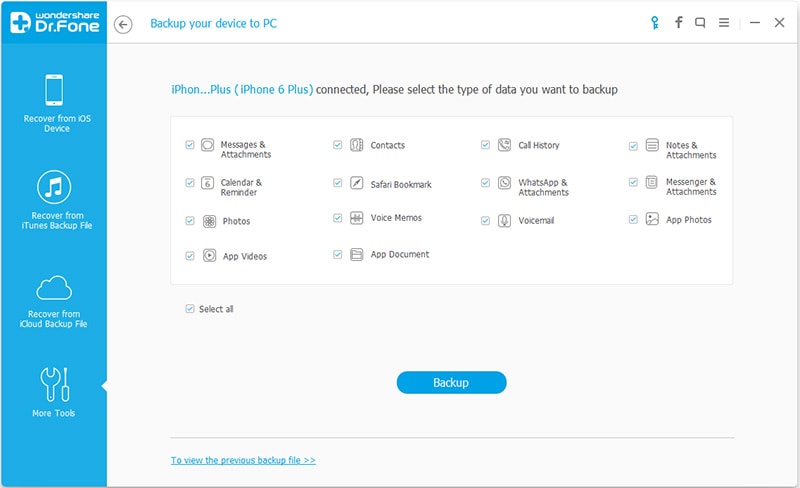
الخطوة 3. انتظر أثناء عملية الفحص
أثناء بحث البرنامج في جهازك الآيفون عن الملاحظات، حافظ على جهازك متصل أثناء سير كامل العملية وانتظر لحين انتهاءها.
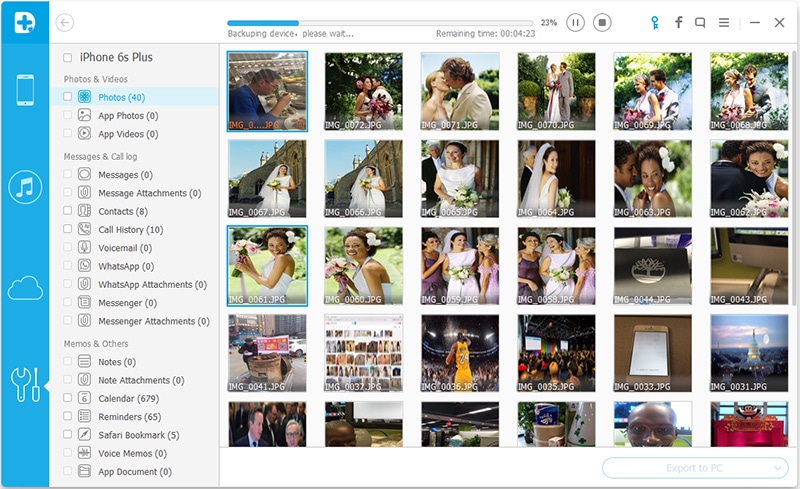
الخطوة 4. استعرض واطبع ملاحظاتك على الآيفون
أثناء فحص البرنامج لكامل الملاحظات على جهازك الآيفون، سيكون بإمكانك استعراضهم بالتفصيل، اختر العناصر التي ترغب بطباعتها وانقر على أيقونة الطباعة في الأعلى، في المنطقة الحمراء على النافذة بالأسفل. وبعد ذلك ستتمكن من طباعة ملاحظات جهازك الآيفون. إن كنت ترغب بتصدير الملاحظات إلى جهازك الكمبيوتر ضمن ملف HTML وثم طباعته، نرجو النقر على "Export to PC" وستتمكن بعد ذلك من إنهاء المهمة.
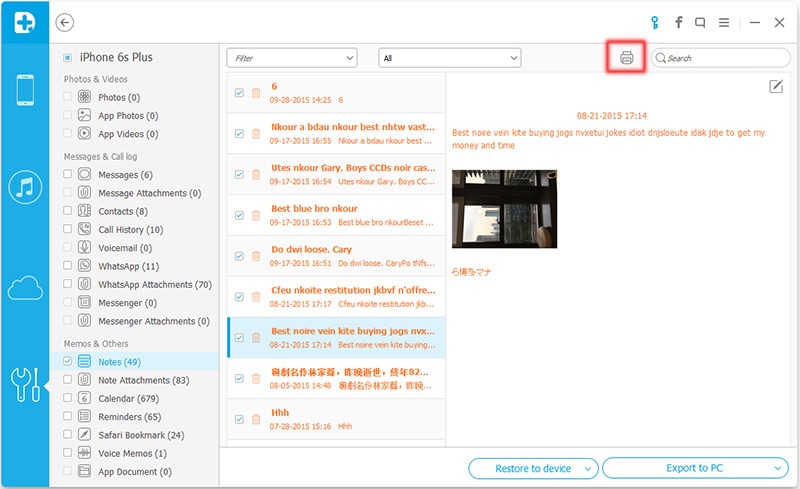
الجزء 2: طريقة طباعة ملاحظات الآيفون من نسخة آيتونز الاحتياطية
الخطوة 1. اختر نسخة آيتونز الاحتياطية خاصتك
إن فقدت جهازك الآيفون وترغب بطباعة الملاحظات من نسخة آيتونز الاحتياطية، ستكون هذه الطريقة خيار جيد لك. اختر "Recover from iTunes Backup File" بعد تشغيلك للبرنامج

الخطوة 2. استخراج ملاحظات الآيفون من نسخة آيتونز الاحتياطية
اختر ملف نسخة آيتونز احتياطية وانقر على "Start Scan" لاستخراجها.
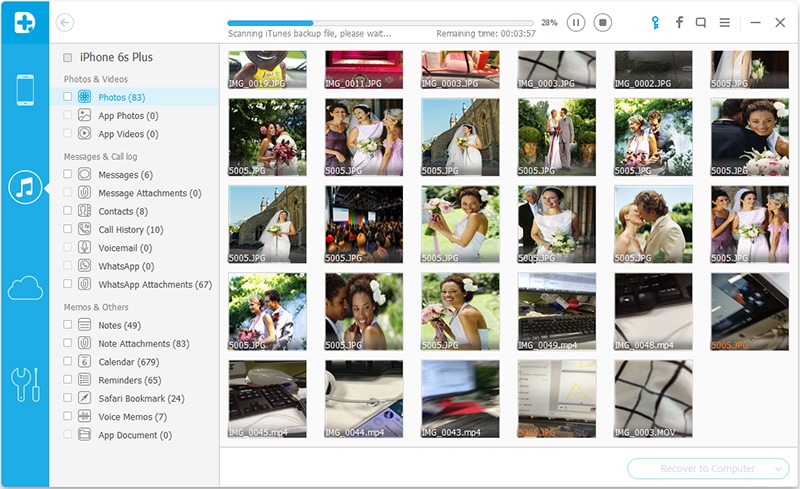
الخطوة 3. استعرض واطبع ملاحظات الآيفون الموجودة في نسخة آيتونز الاحتياطية
ستستغرق عملية الاستخراج عدة ثواني. وعند الانتهاء، بإمكانك استعراض الملاحظات المستخرجة واختيار ما ترغب بطباعته، وبعدها انقر على أيقونة الطباعة في الأعلى لتحصل على الملاحظات مطبوعة مباشرة.
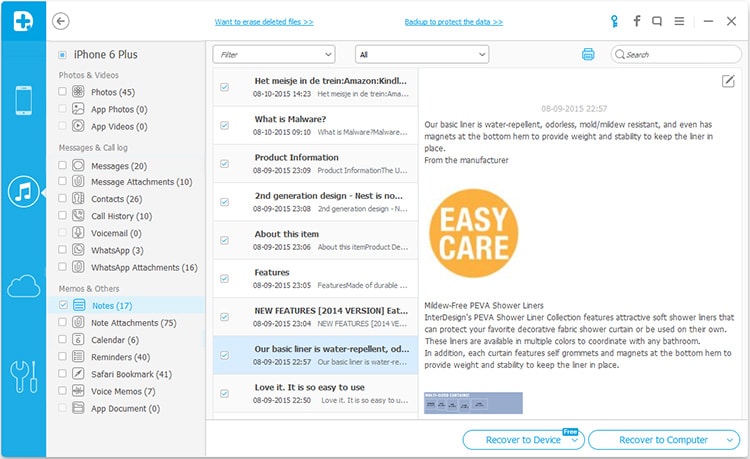
الجزء 3: طريقة طباعة ملاحظات الآيفون من نسخة آتونز/آيكلاود الاحتياطية
الخطوة 1. سجل دخولك بحسابك آيكلاود
اختر "Recover from iCloud Backup File" لأجل تسجيل الدخول، إنه آمن 100%.

الخطوة 2. تحميل واستخراج نسختك آيكلاود الاحتياطية لأجل الملاحظات
بعد تسجيل الدخول، يمكنك اختيار نسخة آيكلاود الاحتياطية التي ترغب بها لتقوم بتنزيلها واستخراجها. اتبع التعليمات على النافذة فقط وبعدها تابع بالنقر على: Download > Start Scan

الخطوة 3. استعراض وطباعة ملاحظات آيفون من نسخة آيكلاود احتياطية
بعد أن يتم استخراج ملف النسخة آيتونز الاحتياطية وتتمكن من استعراض المحتوى بالتفصيل، قم باختيار العناصر التي ترغب بطباعتها من فئة الملاحظات، وبعدها انقر على أيقونة الطباعة الظاهرة في أعلى النافذة، وبعدها تنتهي العملية بنجاح.
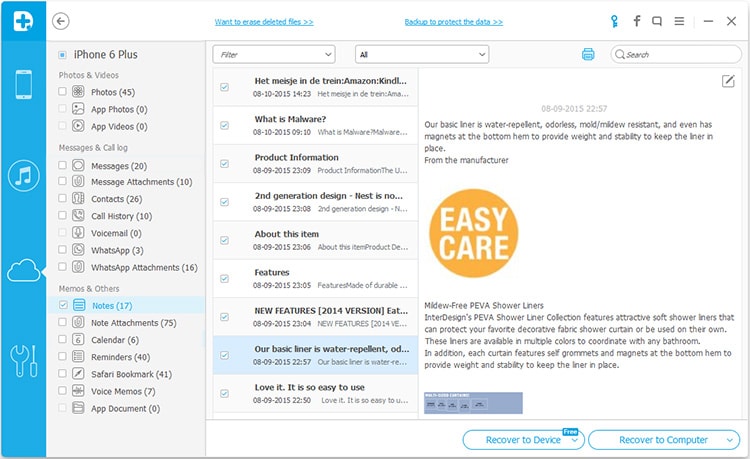
الملاحظات على الأجهزة
- استرداد الملاحظات
- 1 استرداد صور الملاحظات
- 2 استردار فيديوهات الملاحظات
- 4 استعادة الملاحظات من آيفون مسروق
- 5 استعادة الملاحظات على آيباد
- 6 إلغاء حذف ملاحظات الآيفون
- 7 استعادة المحلاظات على آيبود تاتش
- تصدير الملاحظات
- 1 حفظ ملاحظات الآيفون
- 2 نسخ ملاحظات الآيفون إلى الكمبيوتر
- 3 تصدير ملاحظات الآيفون
- 4 نقل ملاحظات الآيفون
- 5 مزامنة ملاحظات الآيفون
- 6 طباعة ملاحظات الآيفون
- النسخ الاحتياطي للملاحظات
- 1 النسخ الاحتياطي لملاحظات الآيفون
- 2 النسخ الاحتياطي لملاحظات الآيفون إلى الكمبيوتر
- 3 النسخ الاحتياطي لملاحظات الآيفون مجاناً
- 4 استخراج ملاحظات الآيفون من نسخة احتياطية
- 5 النسخ الاحتياطي لملاحظات الآيفون دون آيتونز
- ملاحظات آيكلاود
- تطبيقات الملاحظات
- 1 تطبيقات ملاحظات الآيفون
- 2 اختفاء آيقونة تطبيق الملاحظات في آيفون
- 3 تطبيقات ملاحظات للآيباد
- 4 تطبيقات ملاحظات للأندرويد
- أخرى
